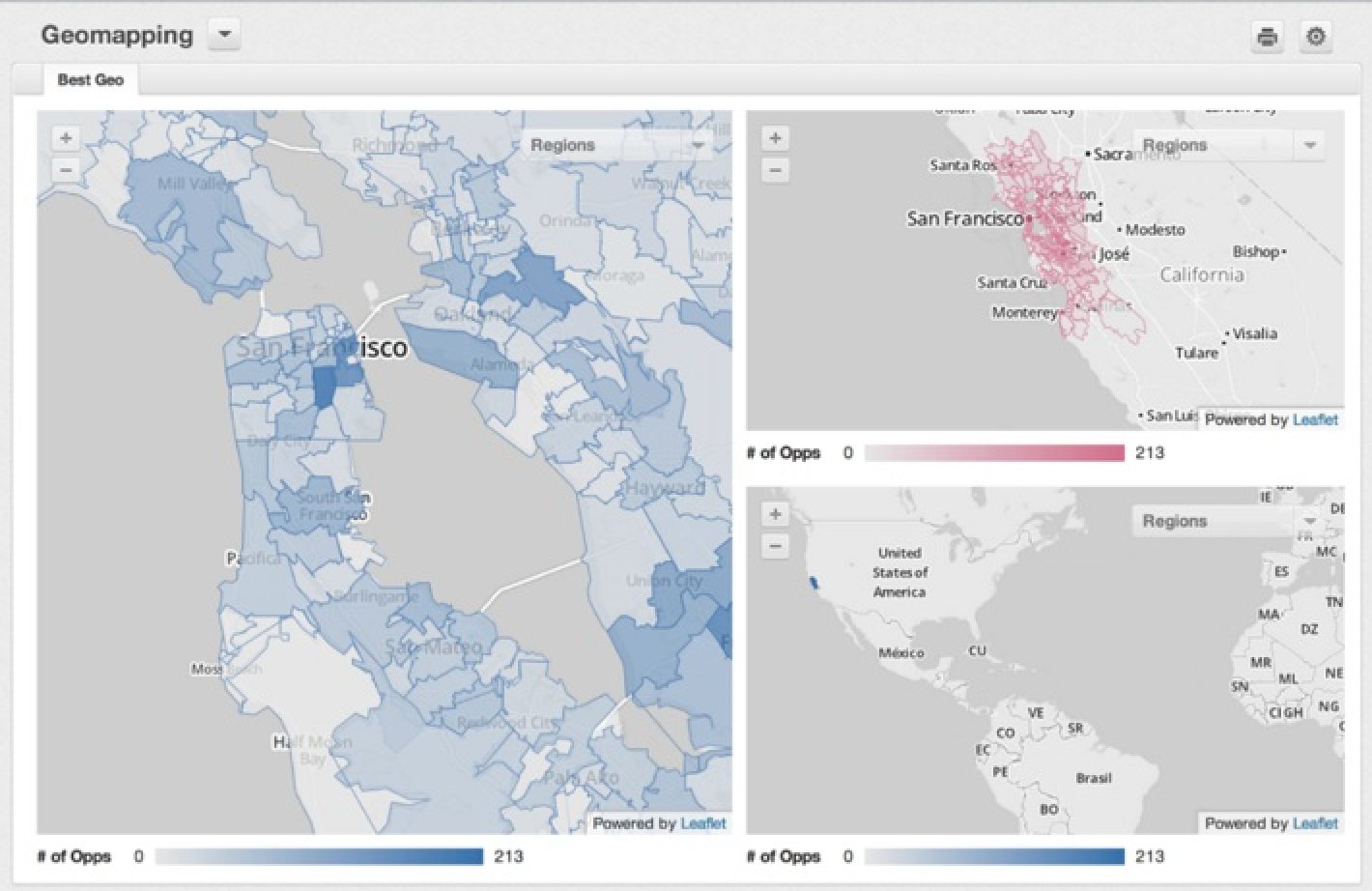You are viewing our older product's guide. Click here for the documentation of GoodData Cloud, our latest and most advanced product.
Construir un gráfico geográfico
Este tutorial describe cómo crear un gráfico geográfico en el panel. Antes de empezar a crear gráficos geográficos, prepare los datos y el modelo lógico de datos para poder usarlos con gráficos geográficos. Para más información, vea Configuración de datos para gráficos geográficos.
Los gráficos geográficos son mapas visualmente atractivos que presentan datos desglosados según las regiones geográficas de un mapa real. Se admiten límites regionales tales como país, estado y condado.
Los valores métricos se visualizan como tonos de color a lo largo de un espectro. También puede situar el ratón sobre una región concreta para obtener valores y etiquetas regionales exactos.
- Para ampliar el gráfico geográfico, haga clic y arrastre en cualquier parte del mapa.
- Utilice los controles de ampliación (doble clic o [+]) o reducción ([-]) para conseguir una nueva perspectiva de los datos, lo que hace que el gráfico geográfico sea el mecanismo ideal para examinar información a nivel regional.
- Seleccione diferentes capas en el cuadro desplegable del gráfico para cambiar la granularidad del desglose regional.
Pasos:
- Cuando esté en su panel en el modo de edición, haga clic en el menú de widgets en la parte superior y después en Gráfico geográfico. Se abre un gráfico geográfico vacío con el diálogo de configuración.
- En Datos:
- Seleccione una métrica de interés. Puede seleccionar solo una métrica para mostrarla en un gráfico geográfico.
- Determine el color para representar estos valores de métrica.
- De la lista de capas disponibles, seleccione aquellas que quiera hacer visibles en el gráfico geográfico. Las capas representan los atributos regionales que tiene en su espacio de trabajo (vea Configuración de datos para gráficos geográficos). Si bien puede agregar más de una capa a su gráfico geográfico, solo se puede mostrar una a la vez, y puede cambiar entre varias capas usando la lista desplegable del gráfico geográfico.
- Arrastre las capas para modificar el orden en el que aparecen en el panel. La primera capa de la lista es la capa predeterminada.
- En Estilo, cambie la visualización del mapa y la leyenda. También puede elegir preferencias de fondo para la leyenda: transparente u opaco (blanco).
- En Filtros, configure (seleccione y anule la selección) los filtros del panel que afectan a su gráfico geográfico.
- En Organizar, configure la visualización del widget cuando se superponga a otro objeto del panel.
- Haga clic en Aplicar para guardar los cambios en el gráfico geográfico.
- Haga clic en Guardar para guardar el panel.
Guardar
Guardar
Guardar
Guardar
Guardar